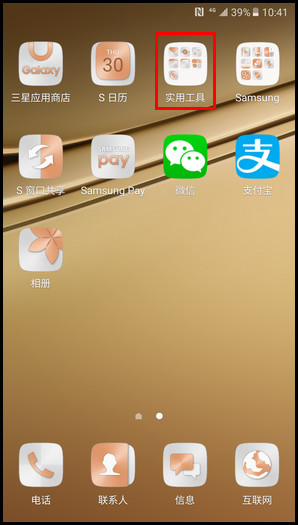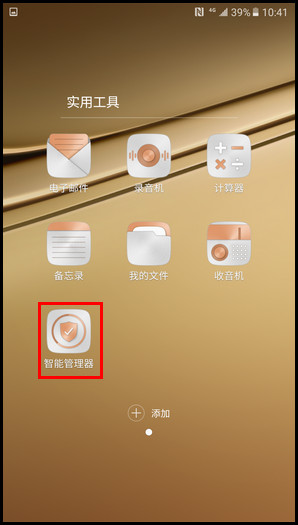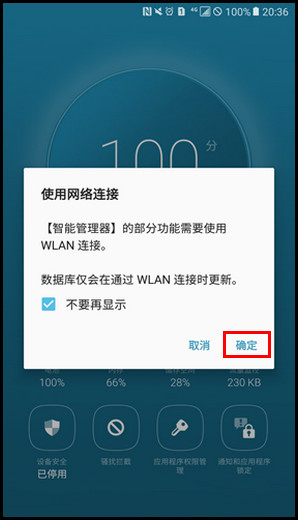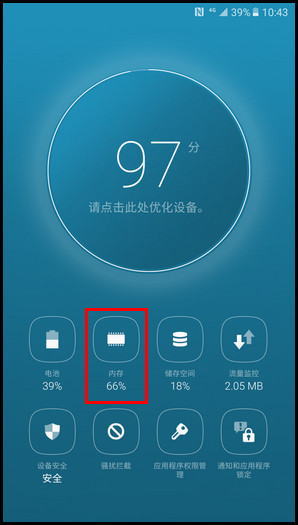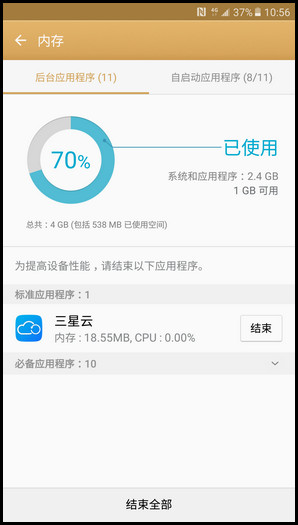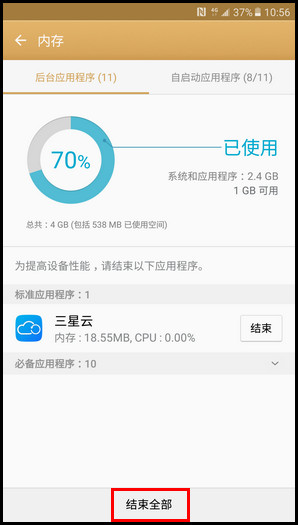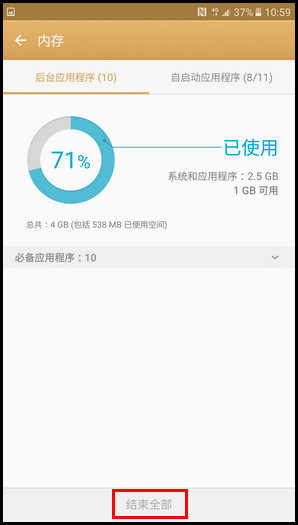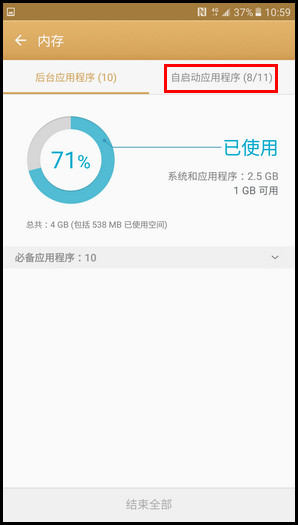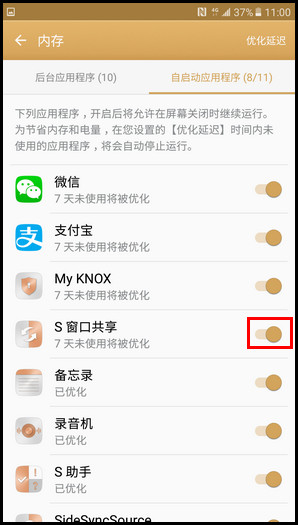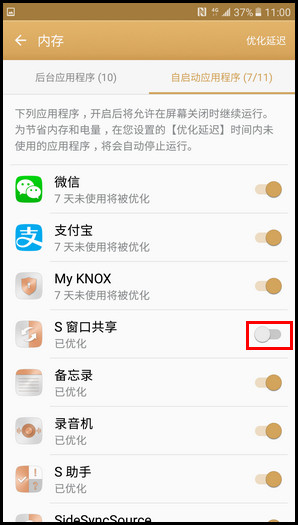Samsung Galaxy C7 SM-C7000(6.0.1)如何使用智能管理器的内存功能?
1、1. 在待机页面下,找到并点击【实用工具】。
2、2.点击【智能管理器】。
3、3.阅读“使用网络连接”提示后,点击【确定】。 (智能管理器的部分功能需要使用WLAN连接,数据库仅会在通过WLAN连接时更新。)
4、4. 点击【内存】,即可查看当前内存使用情况,后台应用程序、自启动应用程序。
5、5.您可以结束正在运行的应用程序以提高设备性能,这里以点击【结束全部】为例。 (您也可以点击【结束】以关闭某一程序。)
6、6.清理完成后,【结束全部】选项为灰色。
7、7.点击【自启动应用程序】,即可对自启动的应用程序进行管理,滑动应用程序后面的开关允许其自启动或禁止其自启动。如关闭【S窗口共享】自启动。
8、8. 已阻止S窗口共享自启动。
9、注:关闭自启动可能会对部分程序产生影响,例如:关闭微信的自启动后,微信将无法在后台接收消息,所以请根据需求进行调节。
声明:本网站引用、摘录或转载内容仅供网站访问者交流或参考,不代表本站立场,如存在版权或非法内容,请联系站长删除,联系邮箱:site.kefu@qq.com。
阅读量:90
阅读量:49
阅读量:86
阅读量:93
阅读量:66